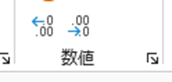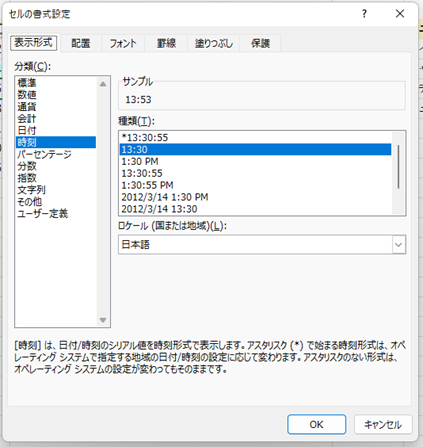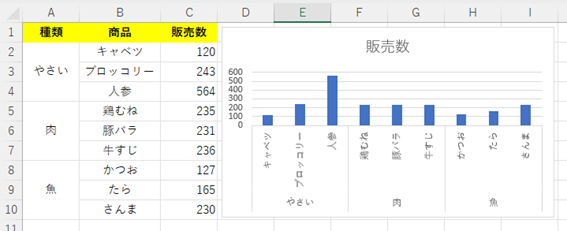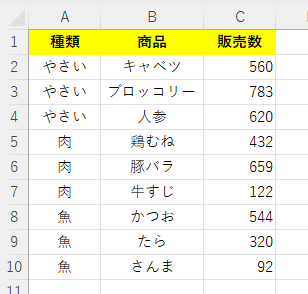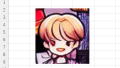「元に戻す」操作は間違ったときに1ステップ戻るのにとても便利な機能です。手作業ではこのようにひとつ前に戻るということはできないので一層便利だという思いが強くなります。一方で表示関係の一部やシート操作、ファイル操作は元に戻りません。そのようなポイントを抑えずに使うと、思わぬところで失敗することになります。また、僕の間違った部分を元に戻す操作では、何ステップ戻ったのかわからなくなる時があり、決して安全な操作ではないと感じていました。
MOSの勉強をしているときに思ったのですが、「元に戻す」操作は果たして本当に間違ったときにそれを戻すための「元に戻す」なのか、ちょっと疑問に思ったところがあり、それ以来、間違えたものを戻すという、消極的な使い方ではなく、もっと積極的にExcelを使うための機能だと思い始めました。
その結果、「元に戻す」には、とても優秀な別の意味が隠れていることに気付きました。
2つあるのですが、1つは、わからない操作をするときに手をこまねいているのではなく、なにか操作をすべきで、もしその操作が思っていた操作ではなかった時に元に戻るという使い方です。
もう一つは、ある程度操作が進むとデータが蓄積されていくのですが、その蓄積されたデータを作業前の状態に貼り付けて使いたいときがあるのですが、その時に便利です。
この2つの使い方は、一回操作すると、とても便利であることに気付きますので、一回で体が覚えてくれるものです。
では実例を混ぜてその2つの使い方を詳しく解説していきましょう。
操作のわからない時
初めてする操作や、操作の方向性がわからない場合、わからないにしても何らかの操作をしていかなければなりません。リボンを見ていって、これかな?という操作を見つけたら、その操作をまずはやってみましょう。
その結果、うまくいかなかった時は、元に戻せばいいのです。
ものすごく簡単な例で、例えば、小数点以下の桁上げ、桁下げのボタンはどっちがどっちかわからなくなるということがあります。
わからないからといってやらないのではなく、どっちかをまずはクリックして見ればよいのです。間違っていたら元に戻せばいいし、合っていたらそのままでいいのです。このようにどっちがどっちか覚えていなくても操作に支障がなくなります。
もし、その設定が複数に渡るときは、できるだけダイアログボックスで設定した方がよいです。
例えばフォントサイズ「16pt」「MSゴシック体」「太字」「時刻形式の表示形式」「左右中央揃え」「セルの背景色が水色」とあって、それを試すには、ボタンだと7回操作をします。元に戻すときは7回元に戻します。しかしダイアログボックスではOKボタンを押す一回だけの操作なので、1回の操作となり、元に戻すのも1回で済みます。
さすがに7回にもなると、回数を覚えにくいので1回で済むように工夫しましょう。
今のデータを前の状態に反映させたいとき
この状態のシートがあります。これは先月に作成したデータです。
今から、A列の結合を外し、A列に空欄ができないようにして、その後販売数を今月の物に書き換えます。グラフは削除します。
この時点で、先月に作ったグラフ込みの一覧表を今月のデータで作成する必要があることに気付きました。
本来は、データを入れ替えて別名で保存した後に、セル結合の解除などの処理をしなければならなかったという順番を考慮せず、セル結合、グラフの削除をした後に販売数のデータを入れ替えてしまったのです。この場合、従来の方法では、データの入力、グラフの削除、A列の空白の補完、A列のセル結合の解除まで元に戻す必要があります。このステップで戻り、もう一度データを入力、別名で保存、A列のセル結合解除、A列の空白の補完、グラフの削除という手順を踏まなければならず、とても手間がかかりますし、どこまで作業したかわからなくなります。
この場合は、いったん現状のシートをシートごとコピーします。このシートごとコピーした操作はシートの操作なので元に戻すことができません。その後、最初の状態まで、元に戻します。コピーした先のシートのC列の値をコピーし、元のシートのC列に貼り付けます。最後に、コピー先のシートを削除します。
これは、シート操作は元に戻らないことを利用して、変更後の値を残すというテクニックを使った方法です。
まとめ
今回は、元に戻す操作を有効に活用することで、よりExcelを使いやすくする考え方を紹介しました。
元に戻すという操作は決して安全な操作だとは思っていないので、使わないで済めばそれに越したことはありません。だから、操作は正確に慎重に、という指導をMOSでは教えているのですが、試験の時はコンピュータによる精度の高い採点がされるので、そこまで慎重にとは話をしています。
しかし、実践の場に行けば、実際にやってみなければわからないということがExcelでは多く発生し、その都度何もしない、誰かに聞くということをするわけにはいきません。そこで間違ってもいいから試してみることが必要で、その試したときの間違いを戻すために、元に戻すという操作はあるということを述べました。
ミスをしたから気軽に元に戻せる、と思ったら、ミスをしてもいいことになります。どうであれ、ミスは最小にするように考えなければExcelの正確性は保てません。
油断するための元に戻す、ではなく、わからない時に試してみてそれで違っていたら戻すボタンだということを意識しましょう。
人間のすることはミスをしないということはできません。できるだけミスはしないように慎重に操作し、それでも間違ってしまった場合は元に戻す、というように考えましょう。
FOM出版のMOSの模擬問題プログラムでは、元に戻すをしても正解になっています。もしかしたら試験でもそうなのかもしれません。時間のないときは元の戻すボタンを使いましょう。